
Tabla de contenidos
Ten post NIE zawiera żadnych linków partnerskich ani niczego podobnego. Wszystkie wymienione produkty zostały zakupione za pieniądze z mojej własnej kieszeni w różnych miejscach, z którymi nie mam żadnych powiązań.
Istnieją różne scenariusze, w których konieczne może być sklonowanie dysku twardego, zarówno systemu, jak i danych.
1 - Aby zastąpić mechaniczny dysk twardy dyskiem SSD, który jest znacznie szybszy, cichszy i zużywa mniej energii elektrycznej.
2 - Aby zastąpić dysk systemowy z jego partycją z sektorem rozruchowym, systemem operacyjnym i wszystkimi jego danymi, programami, sterownikami itp. bardziej nowoczesnym dyskiem SSD o większej pojemności.
3- Wykonanie kolejnej kopii zapasowej tych plików, których nie używa Pan/Pani często, ale które są ważne.
4 - Klonowanie lub zapisywanie danych z uszkodzonego dysku w celu zastąpienia go przed śmiercią.
5 - Aby zaktualizować lub rozszerzyć identyczne maszyny, na przykład te w sieci.
Możliwe są też inne okoliczności, ale mój przypadek to połączenie 1 i 2.
ile lat żywotności ma dysk twardy?
Ogólnie rzecz biorąc, zależy to od jego zastosowania. Dyski półprzewodnikowe mają tendencję do przetrwania znacznie dłużej niż szacunki producenta, które czasami zaniżają, reklamując minimum 5 lat i dostosowując swoją gwarancję do prawdopodobnego 10-letniego lub dłuższego okresu użytkowania. Niektóre marki rozszerzają gwarancję o wymianę, naprawę lub zwrot pieniędzy przez cały okres użytkowania produktu.
Nowsze dyski SSD żyją coraz dłużej, a na rynku dostępnych jest wiele programów do monitorowania stanu dysków. Do najpopularniejszych należy Crystal Info lub HDDScan.

Aby dać Państwu wyobrażenie, oto szacowana żywotność mojego starego, obecnie używanego dysku SSD.
Według SSD Life, 120 GB Kingston HyperX zamontowany w 2012 roku, zawsze używany do systemu operacyjnego i niektórych programów do edycji, nadal ma 92% kondycji i szacuje się, że wytrzyma do 23 kwietnia 2032 roku. Jeśli tak, to żyłby nieco ponad 20 lat i byłby teraz mniej więcej na półmetku swojego istnienia.
SSD Life pokazuje również rodzaj raportu o żywotności dysku z przepracowanymi godzinami, 56 848, co odpowiada 6 latom, 5 miesiącom, 28 dniom i 17 godzinom. Mówi się, że dysk HDD wytrzymuje około 20 000 godzin, chociaż istnieją dyski, które mogą przekroczyć 80 000 godzin, ale zwykle zaczynają kuleć znacznie wcześniej. Oprogramowanie podaje również całkowitą liczbę odczytanych i zapisanych gigabajtów.
Oprogramowanie do klonowania dysków
Jak dotąd wszystkie klonowania, które przeprowadziłem, były klonowaniami programowymi za pomocą Clonezilla. Zaletą Clonezilli jest to, że jest to oprogramowanie na licencji GNU, proces jest bardzo prosty i potrzebna jest tylko pamięć USB (można również nagrać lub zamontować plik ISO na płycie CD/DVD). Pomijam ten proces, ponieważ jest on więcej niż wyjaśniony na tysiącu stron.

Istnieją różne darmowe i płatne alternatywy oprogramowania do klonowania dysków, ale nie jest to temat, którym się zajmuję.
Gdy mamy dwa, trzy lub więcej luźnych dysków o różnych rozmiarach, lądują one w stosie i jeśli chcemy z nich skorzystać, musimy ciągle otwierać komputer i zmieniać je, a możliwe jest, że nie ma już miejsca. Stacja dokująca rozwiązuje ten problem, pozwalając nam z nich korzystać, wkładając je, nawet gdy są gorące, i uzyskując do nich dostęp w taki sam sposób, jak w przypadku zewnętrznych dysków USB.
Prawdą jest, że można to również zrobić za pomocą adapterów SATA na USB, ale podłączenie więcej niż jednego zaczyna stwarzać problemy z brakiem zasilania i trzeba zaopatrzyć się w zasilane obudowy lub zasilacze.
W tym przypadku mamy do dyspozycji dwie wolne zatoki i możemy korzystać z obu jednocześnie, aby szybko zamontować dyski i uzyskać dostęp do ich zawartości.
Stacja dokująca do zewnętrznych dysków twardych Wavlink Dual Bay
Urządzenia te, znane jako "Dock Station", są dostępne w różnych cenach i jakości. Najtańsze dwuzatokowe urządzenia kosztują około 40/60 euro, a inne sięgają 100 lub więcej euro i oferują więcej zatok, nieco większą prędkość i inne opcje. Ten od Wavlink robi to, co reklamuje i kosztuje około 37 euro. Do użytku domowego, a nawet profesjonalnego, jest w porządku.
Obsługuje 2,5-calowe i 3,5-calowe zewnętrzne dyski twarde i SSD z interfejsem SATA I / II / III. Posiada łączność USB 3.0, a prędkość transferu danych może osiągnąć do 5 Gb / s, według producenta. Nie są wymagane żadne sterowniki, jest to Plug & Play, podłącz i używaj. Resztę specyfikacji mogą Państwo sprawdzić tutaj.
Posiada bardzo łatwą w użyciu funkcję klonowania z jednym naciśnięciem przycisku i wskaźnikami postępu LED. Umożliwia klonowanie dwóch dysków twardych bez konieczności podłączania go do komputera, dzięki czemu można pozostawić go działającego i zająć się swoimi historiami.
Działa na prawie wszystkich wersjach systemu Windows, od XP do 11, a także na Mac OS X lub nowszym i chociaż producent nie reklamuje kompatybilności z Linuksem na pudełku, ale robi to w instrukcji obsługi tego modelu, czytałem komentarze niektórych użytkowników, że używali go na Linuksie bez żadnych incydentów. Któregoś dnia wypróbuję go na Raspberry i się przekonam.
Opakowanie i zawartość








Po podłączeniu komputer natychmiast go rozpoznaje



Po włożeniu dysku stałego do jednej z zatok, trzy czwarte tego samego. Windows od razu dodaje go do zakładek i pokazuje jako nowy dysk.

Nie ma problemu z nawigacją po jego zawartości, przenoszeniem, edycją, usuwaniem, dodawaniem lub kopiowaniem plików. W przykładzie jest on pokazany jako system-boot, ponieważ do testu użyłem dysku rozruchowego Ubuntu, który był pierwszym, jaki miałem pod ręką.
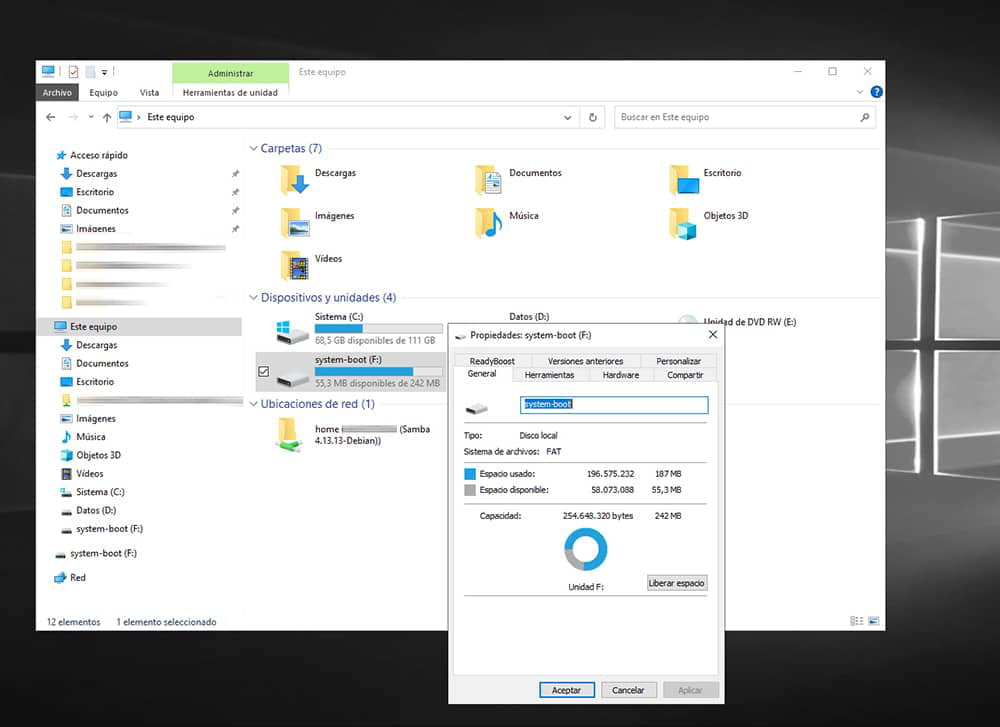
Przejdźmydo klonowania
Ponieważ zamierzamy wykonać klonowanie w trybie offline, to znaczy ze stacją dokującą podłączoną tylko do zasilania (jedna z zalet tego gadżetu, która jeszcze bardziej upraszcza proces), maszyna jest wyłączona i przystępujemy do usunięcia dysku SSD, na którym zainstalowany jest system operacyjny i który zamierzamy sklonować na nowym dysku o ponad dwukrotnie większej pojemności.
Wyciągnięcie było trochę trudne, ponieważ zabezpieczyli go jakąś pastą, która łączyła złącza z obudową dysku. Ma to być jakiś termotopliwy związek, który zapobiega poluzowaniu się złączy pod wpływem wibracji lub pęknięciu, ponieważ są one wykonane z bardzo cienkiego plastiku. Podziękowania dla O Galdo za podpowiedzi.

Dzięki cierpliwości, małej plastikowej szpatułce, którą trochę podgrzałem, aby ujarzmić pastę i dużej ostrożności, usunąłem ją bez problemów w ciągu kilku minut.

Dzisiaj skucie i demontaż pasty kończy drapanie.
Skoro już przy tym jesteśmy, to składam kurtuazyjną wizytę staremu mechanicznemu HDD, aby sprawdzić jego podłączenie i usunąć trochę syfu z otoczenia. Jest to 1TB Western Digital "Caviar Blue", który trzyma się stoicko i bez skarg, chociaż prawdopodobnie wymienię go również i użyję jako zewnętrznego ze stacją dokującą, ponieważ zawiera tylko sto milionów kopii wypunktowań i kto wie, ile innych zapomnianych gówien.


Po wyjęciu dysku SSD, na którym znajduje się system operacyjny (Kingston 120 GB), podłączamy stację dokującą do gniazda zasilania i wkładamy dysk do gniazda źródłowego, a dysk, na który chcemy skopiować (Samsung 500 GB) do gniazdadocelowego.
Wygląda to następująco.

Proszę pamiętać, że dysk docelowy musi mieć taki sam lub większy rozmiar niż dysk źródłowy. Urządzenie wykonuje kopię bit po bicie, aby utworzyć identyczny dysk (w tym oryginalny rozmiar), ale jest głupie i nie wie, jak przydzielić dodatkowe wolne miejsce na nowym dysku.
Podłączamy stację dokującą do zasilania, jeśli jeszcze nie była i włączamy ją tylnym przełącznikiem. Czekamy, aż stacja rozpozna oba dyski. Gdy diody LED "Source" i"Target" zaświecą się, oznacza to, że stacja dokująca już je zidentyfikowała.


Teraz należy nacisnąć i przytrzymać środkowy przycisk przez 3 sekundy, aż diody LED "Source" i "Target" zaczną migać, po czym puszczamy i ponownie naciskamy ten sam przycisk tylko raz.
Urządzenie rozpocznie klonowanie dysku twardego, a my będziemy mogli zobaczyć postęp klonowania poprzez stopniowe miganie wskaźników, które pozostaną na stałym poziomie 25%, 50%, 75% i 100%.
Po zakończeniu klonowania będziemy wiedzieć, że wskaźniki przestaną migać i pozostaną włączone

Wyłączamy stację dokującą za pomocą tylnego przycisku i możemy teraz bezpiecznie wyjąć dyski i zainstalować naszą nową kopię, aby sprawdzić, czy wszystko poszło dobrze.

Dodawanie nieprzydzielonego miejsca
Jeśli po sklonowaniu okaże się, że nie ma całej przestrzeni i pokazuje tylko oryginalny dysk, wystarczy przejść do Zarządzania dyskami systemu Windows (kliknij prawym przyciskiem myszy przycisk Start / Zarządzanie dyskami), kliknij prawym przyciskiem myszy nieprzydzielone miejsce naszego sklonowanego dysku i wybierz "Rozszerz wolumin".
W przypadku, gdy nie mogą Państwo tego zrobić z poziomu Zarządzania dyskami Windows (co mi się właśnie przytrafiło), oto rozwiązanie:
Klonowanie przebiegło idealnie i szybko. System uruchamia się bez problemów i wszystko jest na swoim miejscu.


Na koniec wymieniłem również stary dysk mechaniczny, który znajdował się w D. Sklonowałem jego zawartość na nowy dysk półprzewodnikowy, którego nazwę zmieniłem na D, aby wszystko nadal nazywało się tak, jak się nazywało.
Zmniejszyło to nieco hałas, zużycie energii i temperaturę. Dysk HDD jest teraz używany jako dysk zewnętrzny i zawiera tylko te mniej ważne pliki, z których muszę korzystać rzadziej, to znaczy wszystko, co w przypadku uszkodzenia tego dysku nie będzie oznaczać nieodwracalnej straty.

Krótkie podsumowanie
Urządzenie jest w całości wykonane z tworzywa sztucznego, ale wykończenie jest przyzwoite i ma dyskretny rozmiar i wygląd. Chociaż nie ma dużej wagi, cztery gumowe podkładki utrzymują go mniej więcej stabilnie na stole, aby uniknąć wielu przesunięć podczas wkładania i wyjmowania dysków.
W systemie Win10 stacja dokująca bezproblemowo rozpoznaje dysk po podłączeniu i włączeniu. Pozwala również na wkładanie dysków na gorąco i ma przyzwoitą szybkość transferu, nawet po podłączeniu do USB 2.0.
Kupiłem go, aby korzystać z wielu dysków z plikami i sklonować systemowy dysk SSD na większy dysk SSD, a także zastąpić ponad 10-letni dysk twardy. Klonowanie przebiegło szybko i sprawnie, 68,5 GB w mniej niż 15 minut.
Jedyną wadą, jaką widzę w tej chwili, jest to, że kabel USB (3.0) jest nieco krótki (75 cm) dla komputera stacjonarnego, jeśli masz wieżę na podłodze i nieco daleko. Nic, czego nie można rozwiązać za pomocą koncentratora USB i / lub przedłużacza. W zestawie znajduje się przejściówka z USB 3.0 A na USB Type-C, co jest miłym akcentem.
Stacja dokująca w dobrej cenie, o zmniejszonym rozmiarze, która dobrze spełnia reklamowane funkcje.
Aby mieć oko na ceny i móc kupić wszystkie wyżej wymienione gadżety w najniższej możliwej cenie, skorzystałem z tych dwóch stron, które nawet nie wymagają rejestracji: Keepa i CamelCamelCamel.
Plusy
- Tanie.
- Łatwe w użyciu.
- Można odczytać dwa dyski SSD lub HDD 2,5 lub 3,5 jednocześnie i przypiąć je na gorąco.
- Dość szybkie klonowanie bez potrzeby korzystania z komputera.
- Przyzwoita prędkość transferu.
- Rozmiar i wykończenie.
- Cichy, słychać tylko zwykły hałas dysku twardego.
Wady
- Nie dodaje wolnego miejsca na dysku docelowym i pojawia się jako "Nieprzydzielone", przez co czasami trzeba uciekać się do oprogramowania, aby je przydzielić i rozszerzyć.
- Nie można klonować na mniejsze dyski, nawet jeśli zajęte miejsce na dysku źródłowym jest mniejsze niż na dysku docelowym.
- Kabel USB jest nieco krótki.





























